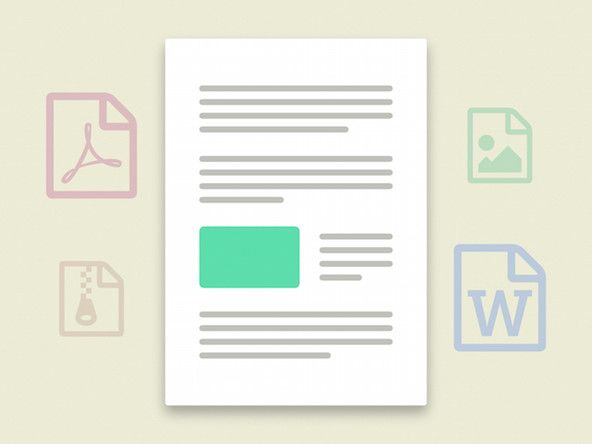Wiki contribuit de student
O echipă minunată de studenți din programul nostru de educație a realizat acest wiki.
Cum să remediați problemele obișnuite cu controlerul joystick Thrustmaster T Flight Hotas 4.
Declanșatorul nu răspunde
Apăsarea pe trăgaci nu face nimic.
Problemă de calibrare
Este posibil ca controlerul dvs. să nu fie calibrat corect. Dacă calibrarea este configurată incorect, este posibil ca diverse butoane și declanșator să nu funcționeze corect. Pentru a remedia acest lucru, asigurați-vă mai întâi că controlerul dvs. este recunoscut de consolă. Apoi treceți la setările controlerului din jocul dvs. În cele din urmă, selectați reveniți la setările implicite.
Controllerul nu este instalat
Thrustmaster T Flight Hotas 4 necesită instalarea pentru a funcționa corect. Pentru a instala controlerul conectați cablul USB la portul USB de pe PlayStation 4. Odată ce controlorul dvs. este recunoscut, va exista o lumină pe controlerul dvs. care devine roșu. Apoi, trebuie să vă conectați la contul dvs. Sony Entertainment Network. În cele din urmă, începeți-vă jocul.
Controllerul nu este conectat
Controlerul dvs. trebuie să fie conectat pentru a funcționa. Conectați cablul USB la portul USB de pe PlayStation 4.
Declanșator lipicios
Declanșatorul dvs. poate fi blocat din cauza murdăriei sau a resturilor de alimente care împiedică mișcarea acestuia. Veți dori să vizitați Ghidul de înlocuire a declanșatorului pentru a vedea cum să curățați și / sau să înlocuiți declanșatorul corect.
Controlerul nu este acceptat de joc
Thrustmaster T Flight Hotas 4 este compatibil doar cu anumite jocuri. Dacă jocul nu este compatibil, controlerul nu va funcționa.
Butoane care nu răspund
Apăsarea unuia sau mai multor butoane nu are răspuns.
Problemă de calibrare
Este posibil ca controlerul dvs. să nu fie calibrat corect. Dacă calibrarea este configurată incorect, este posibil ca diverse butoane și declanșator să nu funcționeze corect. Pentru a remedia acest lucru, asigurați-vă mai întâi că controlerul dvs. este recunoscut de consolă. Apoi treceți la setările controlerului din jocul dvs. În cele din urmă, puteți selecta reveniți la setările implicite.
Controllerul nu este instalat
Thrustmaster T Flight Hotas 4 necesită instalarea pentru a funcționa corect. Pentru a instala controlerul conectați cablul USB la portul USB de pe PlayStation 4. Odată ce controlorul dvs. este recunoscut, va exista o lumină pe controlerul dvs. care devine roșu. Apoi, trebuie să vă conectați la contul dvs. Sony Entertainment Network. În cele din urmă, începeți-vă jocul.
ps3 redă DVD-uri, dar nu jocuri
Controllerul nu este conectat
Controlerul dvs. trebuie să fie conectat pentru a funcționa. Conectați cablul USB la portul USB de pe PlayStation 4.
Controlerul nu poate fi acceptat de joc
Thrustmaster T Flight Hotas 4 este compatibil doar cu anumite jocuri. Dacă jocul nu este compatibil, controlerul nu va funcționa.
Butoanele sunt blocate
Butoanele dvs. pot fi blocate din cauza murdăriei sau a resturilor de alimente care împiedică mișcarea acestuia. Veți dori să vizitați Ghidul nostru de înlocuire a butoanelor pentru a vedea cum să curățați și / sau să înlocuiți declanșatorul.
cum se deschide o telecomandă Samsung
Butoanele lipsesc
Este posibil ca un buton să fi căzut sau să nu fie fixat la locul său. Dacă da, veți dori să vedeți Ghidul nostru de înlocuire a butoanelor, astfel încât să puteți reveni la salvarea lumii cât mai curând posibil.
Cablul USB nu funcționează
Cablul USB nu se încarcă.
Cablu USB defect
Cablul USB poate fi deteriorat la reparație, garantând înlocuirea cablului USB.
Cablul USB nu intră
Rețineți unde și cum a fost conectat cablul. Verificați de două ori pentru a vă asigura că este conectat la locul corect și că este introdus până la capăt. Dacă se află în locul corect, dar nu se introduce până la capăt, este posibil să existe ceva care blochează procesul sau este posibil să nu fie cablul USB corect pentru dispozitiv.
Cablul USB trebuie curățat
Inspectați cablul USB pentru orice fel de resturi sau murdărie care ar putea fi prezentă atât în interiorul, fie în exteriorul cablului, precum și în mufa Thrustmaster T Flight Hotas 4. Dacă este prezent, este posibil să afecteze conexiunea și pot fi pur și simplu curățate.
Accelerarea este afectată
Accelerația nu se mișcă corect și / sau nu se potrivește pe mișcările ecranului.
Problemă de calibrare
Este posibil ca controlerul dvs. să nu fie calibrat corect. Dacă calibrarea este configurată incorect, este posibil ca diverse butoane și declanșator să nu funcționeze corect. Pentru a remedia acest lucru, asigurați-vă mai întâi că controlerul dvs. este recunoscut de consolă. Apoi treceți la setările controlerului din jocul dvs. În cele din urmă, puteți selecta reveniți la setările implicite.
Acționarea clapetei
Bara de accelerație poate fi murdară, ceea ce va reduce mișcarea bastonului. Accelerația se poate lipi și din cauza lubrifiantului vechi care necesită înlocuire. Vă rugăm să consultați Ghidul nostru de reparare a clapetei de accelerație pentru a vedea cum să curățați corect clapeta de accelerație și / sau să înlocuiți lubrifiantul.
Joystick strâmb
Joystick-ul nu revine într-o poziție verticală și / sau se mișcă singur.
Problemă de calibrare
Este posibil ca controlerul dvs. să nu fie calibrat corect. Dacă calibrarea este configurată incorect, este posibil ca diverse butoane și declanșator să nu funcționeze corect. Pentru a remedia acest lucru, asigurați-vă mai întâi că controlerul dvs. este recunoscut de consolă. Apoi treceți la setările controlerului din jocul dvs. În cele din urmă, puteți selecta reveniți la setările implicite.
Joystick-ul este blocat
Joystick-ul poate fi blocat datorită faptului că este murdar sau datorită lubrifiantului vechi care trebuie înlocuit. Vă rugăm să consultați Ghidul nostru de reparare a joystick-ului pentru a vedea cum să curățați corect joystick-ul și / sau să înlocuiți lubrifiantul.